
Съдържание:
- Автор John Day [email protected].
- Public 2024-01-30 07:50.
- Последно модифициран 2025-01-23 12:57.

- Chibitronics Chibi Clip
- Кабел, който идва с клипса
- 3 джъмперни проводника
- микро серво мотор
- (по избор) алигаторна щипка
Стъпка 1: Прикрепете щипката Chibi към компютъра

Включете Chibi Clip в компютъра си. Не забравяйте да включите И двата USB кабела и жака за слушалки. Chibi Clip черпи захранване от USB и приема вашите програми през жака за слушалки.
Стъпка 2: Прикрепете джъмперните си проводници към вашия серво мотор

Повечето серводвигатели идват с гнездо, така че ще трябва да прикрепите джъмперни проводници към него, за да можете да поставите краищата на джъмперните проводници в щипката Chibi.
Цветът на проводниците, които използвате, няма значение, но за да поддържаме нещата подредени, ние прикачихме прикрепени кабели от джъмпер в цвят
Стъпка 3: Прикрепете двигателя към щипката Chibi


Двигателят има три проводника: червеното е „захранване“, бялото (някои двигатели използват жълто) е „сигнал“, а черното е „маса“. Ще ги прикачим към съответните части на клипа на Chibi.
Има много различни начини за физическо закрепване на проводниците към щипката. Основното е да сте сигурни, че проводниците остават в контакт с точките на свързване на скобата.
Прикрепете черния проводник към GND частта на скобата; бялото (или жълтото) до "0", а червеното до +5V горе вдясно на щипката. Трудно е да поддържате червения проводник в контакт, така че можете да използвате щипка от алигатор, за да създадете по -добра връзка.
Стъпка 4: Качете кода във вашия Chibi клип
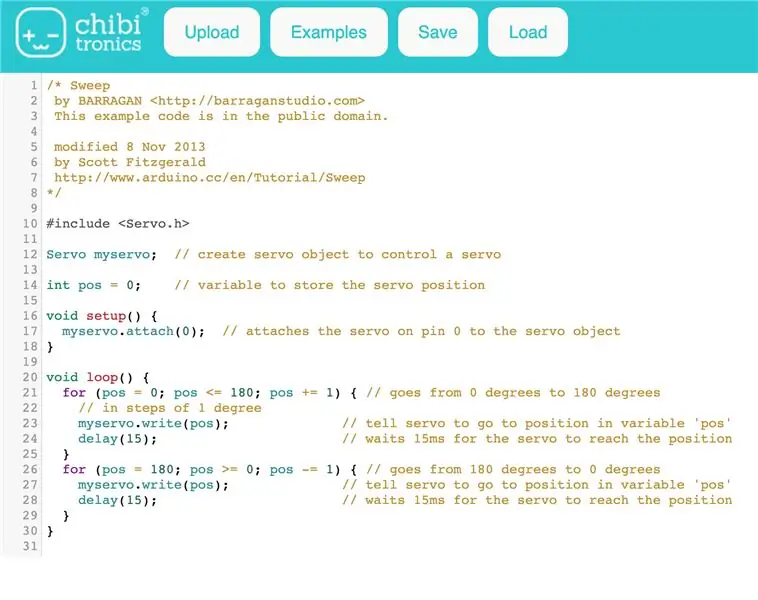
Сега трябва да качим код в Chibi Clip.
Отидете на:
Сега кликнете върху бутона „Примери“, изберете Задвижващи механизми -> Серво почистване.
Кодът трябва да изглежда като кода, показан тук.
Какво прави този код?
Ако сте нов в кодирането или Arduino, това може да изглежда малко объркващо. Първото нещо е да качите това във вашия Chibi Clip, за да видите какво прави. Ако никога не сте използвали чиби чип, погледнете тук.
След като успешно качите кода, трябва да видите как серво се върти напред -назад.
/* Sweep от BARRAGAN Този примерен код е обществено достояние.
променено на 8 ноември 2013 г. от Скот Фицджералд https://www.arduino.cc/en/Tutorial/Sweep */
#включва
Servo myservo; // създаване на серво обект за управление на серво
int pos = 0; // променлива за съхраняване на позицията на серво
void setup () {
myservo.attach (0); // прикрепя серво на щифт 0 към серво обекта
}
void loop () {
for (pos = 0; pos <= 180; pos += 1) {// преминава от 0 градуса до 180 градуса // на стъпки от 1 градус myservo.write (pos); // кажете на серво да отиде на позиция в променлива 'pos'
забавяне (15); // изчаква 15 ms (милисекунди), докато сервоприемникът достигне позицията
}
for (pos = 180; pos> = 0; pos -= 1) {// отива от 180 градуса до 0 градуса
myservo.write (pos); // кажете на серво да отиде на позиция в променлива 'pos'
забавяне (15); // изчаква 15 ms, докато сервоприемникът достигне позицията
}
}
Препоръчано:
Интересно ръководство за програмиране за дизайнер-стартирайте снимката си (втора част): 8 стъпки

Интересни ръководства за програмиране за дизайнер-стартирайте снимката си (втора част): Математиката за повечето от вас изглежда безполезна. Най -често използваното в ежедневието ни е просто събиране, изваждане, умножаване и разделяне. Съвсем различно е обаче, ако можете да създавате с програма. Колкото повече знаете, толкова по -прекрасен резултат ще получите
Стартирайте програма автоматично, когато закачите лаптоп към докинг станция: 5 стъпки

Стартирайте програма автоматично, когато закачите лаптоп към докинг станция: Тази инструкция е за това как да стартирате програма или приложение, когато закачите лаптопа си към докинг станция. В този пример използвам Lenovo T480 Windows 10
Стартирайте Steam игрите си в Retro Arcade Kit с Raspberry Pi: 7 стъпки

Стартирайте Steam игрите си в Retro Arcade Kit с Raspberry Pi: Имате ли Steam акаунт с всички най -нови игри? Какво ще кажете за аркаден шкаф? Ако е така, защо да не ги комбинирате в една невероятна Steam Streaming игрална машина. Благодарение на хората в Steam вече можете да предавате поточно най -новите игри от вашия компютър или Ma
Стартирайте мини серво с Micro: bit: 5 стъпки

Пуснете мини серво с Micro: bit: Тази бърза инструкция ще ви покаже как да програмирате вашия BBC Micro: bit с помощта на MakeCode редактора, за да стартирате мини серво мотор. Указанията за свързване на вашия micro: bit към двигателя са тук: http: //www.papermech.net/bbcmicrobit/ Основите на работа
Стартирайте и стартирайте Ubuntu от флаш устройство: 6 стъпки

Стартирайте и стартирайте Ubuntu от флаш устройство: Изпълнението на операционна система, като Windows, извън вашето флаш устройство може да бъде много полезно понякога. Можете да възстановите данните си от твърд диск и да ги копирате на външен твърд диск, ако този компютър не се стартира или сканира този компютър за вируси и
